Microsoft ha appena rilasciato la build 23481 a Windows Insider.
- Il widget Focus Sessions sarà disponibile nei prossimi mesi.
- Puoi facilmente tenere traccia del tuo lavoro con esso.
- Essendo un widget significa che non te ne dimenticherai più.
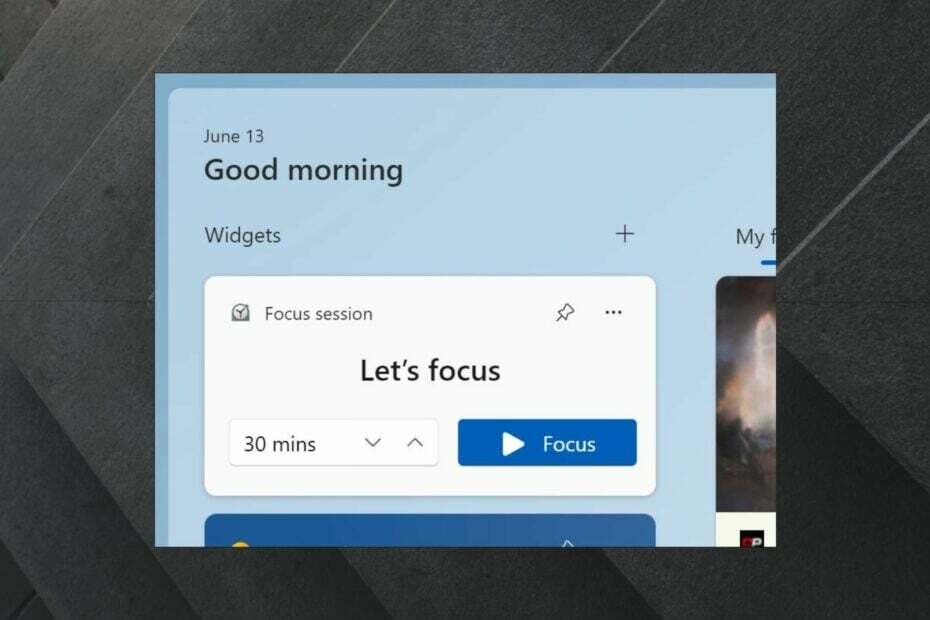
Buone notizie per gli utenti di Windows 11 questa settimana: sembra che sia possibile utilizzare il widget Focus Sessions sul sistema operativo prima del previsto.
Microsoft rilasciato Anteprima di Windows 11 Insider Build 23481 al Dev Channel e è possibile scaricare il file ISO anche se lo trovi più conveniente in questo modo.
Il rilascio apporta alcuni importanti miglioramenti a Windows Ink, che è uno strumento molto utile per le organizzazioni. Ma tra le nuove funzionalità, il widget Focus Sessions ruba la scena.
La funzione Focus Session è già su Windows 11, ma non come widget, però. Puoi trovarlo nella barra delle applicazioni, sotto il tuo calendario, ed è molto utile quando devi concentrarti sul lavoro. Tuttavia, puoi facilmente dimenticartene, perché semplicemente non è nel tuo sguardo.
Poiché non è nel tuo sguardo, puoi facilmente dimenticarti di utilizzare l'opzione Focus Sessions, tuttavia, Microsoft lo sta inserendo in un widget, quindi in questo modo puoi usarlo quando controlli il tempo. O quando utilizzi gli altri widget.
Il nuovo widget Focus Sessions farà parte dell'aggiornamento dell'app Orologio e attualmente è disponibile in Microsoft Store in Windows Insider nei canali Canary e Dev.
Sarai in grado di accedervi facendo clic sul Widget pulsante > Widget Focus Sessions.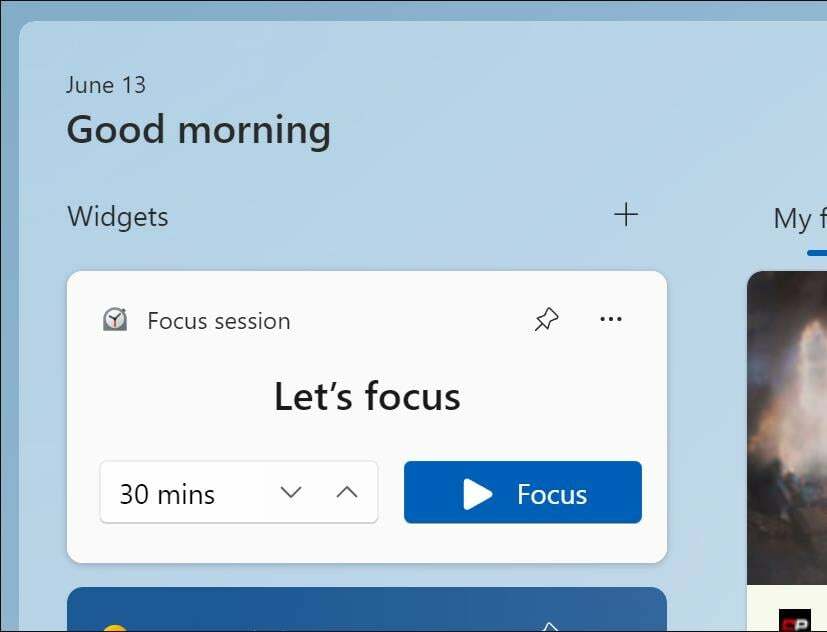
Come puoi vedere, accedervi sarà molto semplice.
Consiglio dell'esperto:
SPONSORIZZATO
Alcuni problemi del PC sono difficili da affrontare, soprattutto quando si tratta di file di sistema e repository di Windows mancanti o danneggiati.
Assicurati di utilizzare uno strumento dedicato, ad esempio Fortit, che eseguirà la scansione e sostituirà i tuoi file rotti con le loro nuove versioni dal suo repository.
Quali altre funzionalità e miglioramenti sono in arrivo su Windows 11, potresti chiedere?
Ecco l'elenco completo:
Modifiche e miglioramenti
[Barra delle applicazioni e barra delle applicazioni]
- Modalità mai combinata, che ti consente di vedere singolarmente ciascuna finestra delle tue applicazioni sulla barra delle applicazioni e con cui è iniziata la distribuzione Costruire 23466, è ora disponibile per tutti i Windows Insider nel Dev Channel.

- A partire dalla sua build, Chat è ora Microsoft Teams – Gratuito. Microsoft Teams – Free è bloccato per impostazione predefinita sulla barra delle applicazioni e può essere sbloccato come altre app sulla barra delle applicazioni. Resta sintonizzato per ulteriori miglioramenti mentre continuiamo a migliorare Microsoft Teams - Gratuito con più funzionalità e miglioramenti.
[Esplora file]
- La possibilità di strappare e unire le schede in Esplora file, che ha iniziato a essere implementato con Costruire 23471, è ora disponibile per tutti i Windows Insider nel Dev Channel.
[Accesso vocale]
- Le nuove esperienze di authoring di testo nell'accesso vocale che hanno iniziato a essere implementate con Costruire 23466 è ora disponibile per tutti i Windows Insider nel Dev Channel.
Correzioni
[Unità di sviluppo]
- Risolto un problema per cui i filtri oltre AV potevano essere collegati al tuo Dev Drive al riavvio.
- Risolto un problema che poteva causare un bugcheck durante l'utilizzo di Dev Drive.
[Esplora file]
- Risolto un problema per cui le icone nel menu contestuale di Esplora file potevano essere sfocate.
- Risolto un problema per cui le icone dello stato di sincronizzazione per i file sottoposti a backup su un provider di archiviazione non venivano visualizzate in modo affidabile.
- Risolto un problema per gli errori di autenticazione su File Explorer Home in cui veniva visualizzato il pulsante "Accedi" ma facendo clic su di esso non veniva visualizzata la finestra di dialogo di autenticazione.
- Aggiornato il testo "Mostra file da Office.com" nelle opzioni della cartella in "Includi approfondimenti basati sull'account, file recenti, preferiti e consigliati".
- L'uso di CTRL + V per incollare un'immagine nella Galleria ora incollerà l'immagine nella cartella predefinita delle immagini (la cartella predefinita può essere configurata in Raccolta > Gestisci raccolta nella Galleria).
- Se passi il mouse sopra il pulsante dei dettagli in Esplora file, la descrizione comandi non dovrebbe più bloccare il pulsante di chiusura della finestra.
Abbiamo risolto i seguenti problemi per gli addetti ai lavori con la barra degli indirizzi modernizzata in Esplora file:
- Risolto il problema con la direzione dell'icona di ricerca all'interno della scheda durante una ricerca in Esplora file.
- Risolto un problema per cui la tabulazione o Maiusc + tabulazione dalla barra dei comandi non veniva messa a fuoco all'interno della cartella corrente.
- Risolto un problema per cui se imposti lo stato attivo nella barra degli indirizzi (per modificare il percorso), non saresti stato in grado di utilizzare la scheda per spostare lo stato attivo al di fuori di esso.
- Se il percorso corrente è più lungo dello spazio disponibile nella barra degli indirizzi, ora è stato aggiunto un po' di spazio in modo da poter ancora fare clic e passare alla modalità di modifica.
Abbiamo risolto i seguenti problemi per gli addetti ai lavori che dispongono della home page di File Explorer modernizzata:
- Risolto un problema per cui il passaggio del mouse sopra le cartelle nella sezione Accesso rapido di Home faceva scomparire il nome e l'icona scorreva di lato se le caselle di controllo erano abilitate.
- Il trascinamento nelle sezioni Preferiti o Accesso rapido dovrebbe funzionare di nuovo ora.
[Cerca sulla barra delle applicazioni]
- Risolto un problema per cui la navigazione nel flyout di ricerca sulla barra delle applicazioni con i tasti freccia della tastiera non funzionava come previsto.
NOTA: alcune correzioni annotate qui nelle build di Insider Preview dal Dev Channel potrebbero entrare negli aggiornamenti di manutenzione per la versione rilasciata di Windows 11.
Problemi conosciuti
[Unità di sviluppo]
- Potrebbero esserci prestazioni variabili su hardware diverso. Se noti prestazioni più lente sulla tua macchina, invia un feedback!
[Cerca sulla barra delle applicazioni]
- Il ridimensionamento del testo potrebbe non funzionare nel riquadro a comparsa della ricerca.
[Esplora file]
- Gli addetti ai lavori potrebbero riscontrare un arresto anomalo di Esplora file durante il trascinamento della barra di scorrimento o il tentativo di chiudere la finestra durante un processo di caricamento file esteso.
- Le prestazioni di caricamento delle miniature nella Galleria per i file cloud disidratati e l'utilizzo della memoria nelle raccolte di grandi dimensioni sono problemi noti che ci concentriamo sul miglioramento. Acquisisci le tracce delle prestazioni in Feedback Hub per eventuali problemi relativi alle prestazioni. La ricostruzione dell'indicizzatore può aiutare se mancano le miniature per i file cloud; Cerca "Opzioni di indicizzazione" e cerca in Impostazioni avanzate per trovare lo strumento di ricostruzione.
- [NUOVO] Il numero visualizzato per i file selezionati nel riquadro dei dettagli potrebbe essere molto elevato.
Addetti ai lavori che dispongono della versione modernizzata di File Explorer Home che ha iniziato a essere implementata Costruire 23475:
- Le icone del tipo di file vengono visualizzate al posto delle miniature dei file per la sezione "Consigliato" (applicabile agli utenti Enterprise).
- Gli addetti ai lavori che hanno effettuato l'accesso con un account AAD e provano a navigare nella sezione consigliata su File Explorer Home con il tasto tab sulla tastiera potrebbero riscontrare un arresto anomalo di explorer.exe.
- Quando si passa da un altro gruppo alla sezione Consigliato utilizzando una tastiera, lo stato attivo non viene visualizzato correttamente sull'intestazione del gruppo o sui file.
- I file visualizzano le estensioni dei file con l'impostazione Mostra estensioni file disattivata.
Addetti ai lavori che hanno la barra degli indirizzi di Esplora file modernizzata con cui è iniziata l'implementazione Costruire 23475:
- Gli addetti ai lavori di Windows potrebbero notare la mancanza di rifinitura artigianale con la barra degli indirizzi modernizzata e la casella di ricerca. Il team apprezza molto l'uso di Feedback Hub per aiutare a richiamare dettagli importanti da affrontare.
- Gli utenti potrebbero riscontrare la perdita dello stato attivo della tastiera e scorciatoie da tastiera mancanti. Il team ha implementato una tabulazione migliorata con scorciatoie da tastiera che saranno presto disponibili.
- [NUOVO] Se "..." viene visualizzato nel percorso della barra degli indirizzi, selezionandolo si bloccherà explorer.exe.
Gli addetti ai lavori avranno problemi con i seguenti comandi sui file consigliati in Esplora file con cui è iniziata la distribuzione Costruire 23403:
- Facendo clic sul comando Condividi verrà attualmente visualizzato il foglio di condivisione di Windows (non OneDrive).
[Notifiche]
- Il pulsante di copia per copiare rapidamente i codici di autenticazione a due fattori (2FA) nei toast di notifica (introdotto per la prima volta in Costruire 23403) attualmente non funziona in questa build. Una soluzione è in arrivo in un volo futuro.
[Illuminazione dinamica]
- Al primo avvio dopo l'installazione di questa build e il collegamento di un dispositivo, l'interruttore "Usa illuminazione dinamica sui miei dispositivi" è disattivato in Impostazioni. I LED del dispositivo potrebbero non accendersi automaticamente. L'attivazione di questo interruttore nella pagina Impostazioni di tutti i dispositivi e nelle pagine per dispositivo dovrebbe accendere i LED del dispositivo. Se non funziona, prova a riavviare nuovamente il tuo PC Windows.
- Le modifiche alle impostazioni di tutti i dispositivi non vengono propagate alle impostazioni per dispositivo.
- Le icone del dispositivo non sono presenti nelle schede del dispositivo in Impostazioni.
- Il cambio di account utente può spegnere i LED del dispositivo.
[Windows Inchiostro]
- [NUOVO] Gli utenti non possono usare la scrittura a mano per cancellare il testo in Microsoft Edge.
- [NUOVO] La casella dell'indirizzo in Microsoft Edge potrebbe non funzionare correttamente.
- [NUOVO] Windows Ink non converte la scrittura a mano in testo nel contenuto principale (ad esempio documenti Word e fogli di calcolo Excel) nelle applicazioni Microsoft 365.
- [NUOVO] Le caselle di ricerca nelle applicazioni Microsoft 365 (ad esempio, Microsoft Word) potrebbero non funzionare correttamente.
- [NUOVO] I campi dei commenti nelle applicazioni Microsoft 365 (ad esempio, Microsoft Word) potrebbero non funzionare correttamente.
Quali sono i tuoi pensieri e le tue opinioni sui nuovi widget Focus Sessions? Assicurati di farcelo sapere nella sezione commenti qui sotto.


